Copyright © 2022 7k7k7手游网 All Rights Reserved
晋ICP备2023022329号-2
版本:13.6.0.r1086.2650830c 更新时间:2025-12-13 15:20:34
shizuku最新版下载安卓是一款独特且实用的安卓应用,它允许用户无需获取手机的ROOT权限,即可轻松管理和监控手机系统中的各种进程和服务。这款应用提供了丰富的功能,包括查看进程信息、管理后台服务、优化手机性能等。shizuku以其简洁明了的界面设计和强大的功能吸引了众多用户。无论您是手机发烧友还是普通用户,shizuku都能为您提供便捷的手机管理体验。赶快下载最新版本,开启您的手机管理之旅吧!
1、阅读首页帮助后点“查看指令”,复制adb代码连接电脑启动服务。
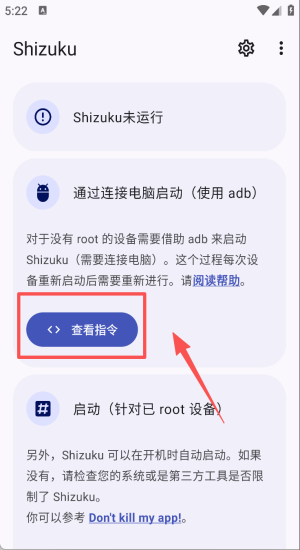
2、在电脑端运行已复制指令,回车确认手机端Shizuku成功激活。
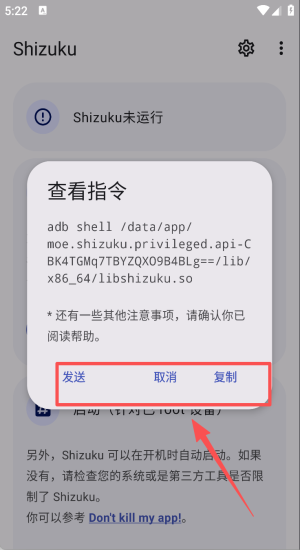
3、进入设置勾选“开机启动”与深色主题,确保跟随系统自动重启。
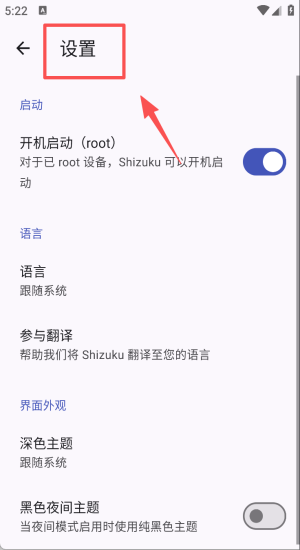
4、若提示Can't open root shell,检查root权限并参考Don'tkillmyapp优化。
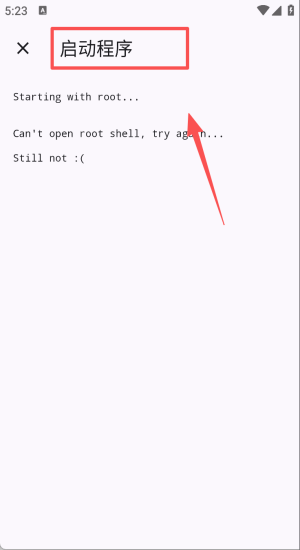
1. 进程查看:实时查看手机中正在运行的进程。
2. 服务管理:管理和监控后台运行的服务。
3. 性能优化:提供多种优化选项,提升手机性能。
4. 权限管理:查看和管理应用的权限信息。
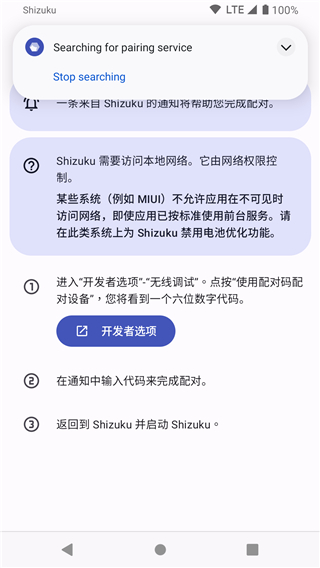
1. 界面简洁:设计简洁大方,易于操作。
2. 操作便捷:提供直观的操作界面和流程。
3. 信息清晰:显示的信息准确且易于理解。
4. 动态效果:适当运用动画效果,提升用户体验。
1. 免ROOT使用:无需获取手机ROOT权限即可使用。
2. 多设备支持:支持多种安卓设备。
3. 数据安全:不会获取或泄露用户隐私数据。
4. 定期更新:不断优化功能,修复已知问题。
1. 功能强大:提供全面的手机管理功能。
2. 使用简单:无需专业知识即可轻松上手。
3. 实时监控:实时查看和管理手机状态。
4. 高度兼容:兼容多种安卓版本和设备。
作为小编,我亲身体验了shizuku的强大功能和便捷操作。这款应用让我无需ROOT权限就能轻松管理手机进程和服务,极大地提升了我的使用效率。其简洁明了的界面设计和直观的操作流程让我倍感舒适。同时,shizuku还提供了丰富的优化选项,有效提升了我的手机性能。我强烈推荐大家尝试这款优秀的手机管理工具。
1. 下载问题:确保网络连接正常,访问官方网站或应用商店下载。
2. 安装问题:检查设备兼容性,按照提示进行安装。
3. 权限问题:部分功能需要授权,确保在设置中给予相应权限。
4. 登录问题:如需登录账号,请确保输入正确的用户名和密码。
5. 功能使用问题:参考软件内的帮助文档或在线教程。
6. 卸载问题:长按应用图标,选择卸载选项。
7. 更新问题:软件会自动检测更新,也可手动检查更新。
8. 兼容性问题:如遇兼容性问题,请联系客服寻求帮助。
9. 数据丢失问题:定期备份数据,以防意外丢失。
10. 付费问题:部分增值服务可能需要付费,确认后再进行购买。
1. 优化了进程查看功能,提高信息展示的清晰度。
2. 新增了服务管理模块,方便用户更好地管理后台服务。
3. 修复了部分设备上的兼容性问题,提升软件稳定性。
4. 对用户界面进行了优化,提升用户体验。
5. 增加了新的性能优化选项,满足用户多样化的需求。
6. 修复了一些已知的小错误和漏洞。
7. 对软件性能进行了优化,减少资源占用。
8. 更新了部分第三方库,提升软件安全性。
9. 新增了多语言支持,满足更多用户的需求。
10. 对用户反馈的问题进行了集中处理和改进。
1、首先进入Shizuku安卓版,这里显示没有运行;
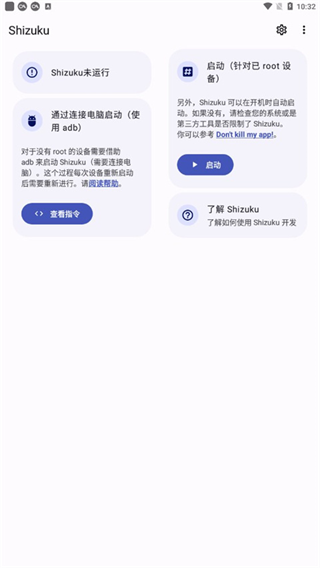
2、如果你的手机已ROOT直接给予Root权限后即可正常启动,后面两种开启方法均需要开启开发者模式并给予USB调试权限
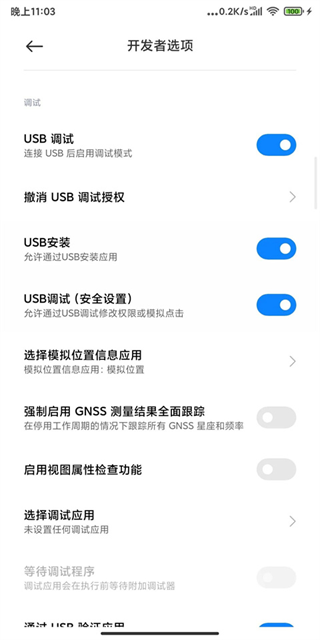
3、关于如何开启开发者模式并给予USB调试权限后面我以小米的MIUI系统为例进行说明;
手机默认是没有开启开发者选项的;
需要用户在设置中手动开启;
一般在手机设置的关于手机或我的设备中可以找到系统版本相关信息;
持续多次点击即可开启开发者选项;
MIUI系统在设置-我的设备-全部参数-MIUI版本功能处持续点击知道出现已处于开发者模式的提示即可;
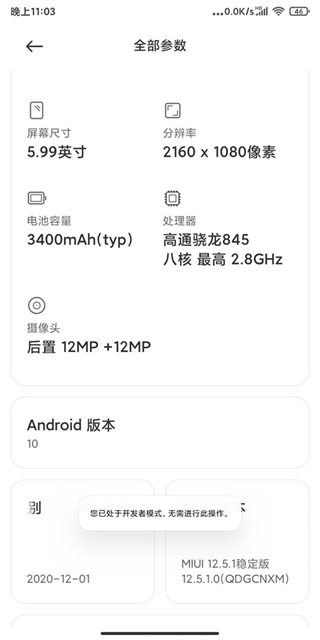
4、在开发者模式设置中可以找到USB调试并开启;
安卓11以下版本的手机需要使用电脑通过ADB命令来启动Shizuku;
手机通过数据线连接好电脑并授予USB调试权限;
在电脑端下载ADB命令工具;
解压并打开ADB命令工具文件夹;
打开PowerShell窗口;
输入指令:
.\adb shell sh /storage/emulated/0/Android/data/moe.shizuku.privileged.api/start.sh
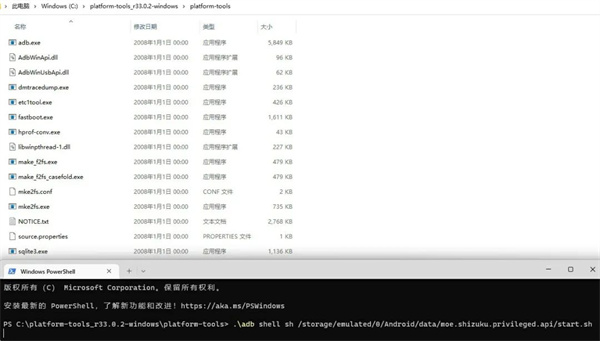
5、点击Enter确认即可成功启动Shizuku;
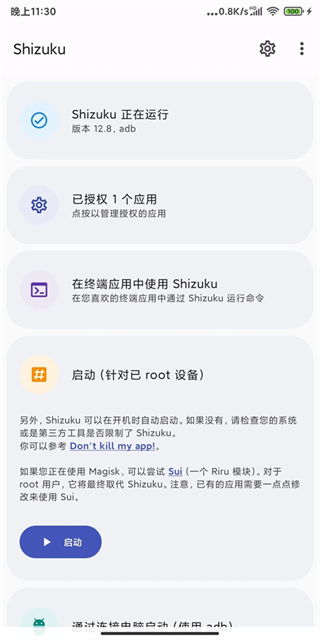
6、在已授权应用中为LSPatch开启授权,重启LSPatch显示Shizuku服务可用
安卓11及其以上系统只需根据步骤指南通过无线调试启动Shizuku,步骤指南中有针对常用厂商机型的可能遇到的问题的解决方案
我们对照处理即可,后面我将以我使用的小米MIUI系统为例进行说明,手机的通知样式需要改成原生样式
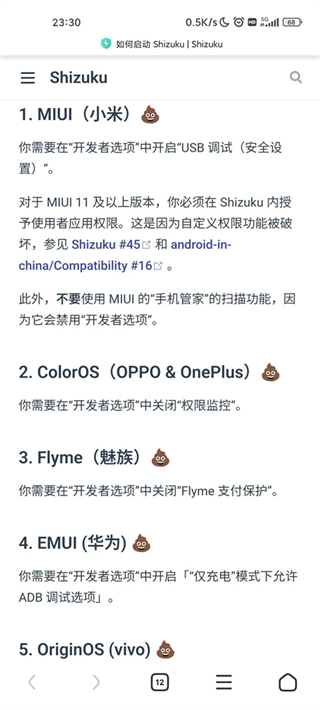
7、不然配对码可能会没法正常输入,然后点击配对,会提示我们打开开发者选项,启用开发者模式后我们按照引导进入开发者选项设置中,确认开启USB调试和无线调试,引导里说MIUI可能还需要关闭手机管家的扫描功能,开启无线调试后点击使用配对码配对设备,记住弹出得配对码,在通知中输入正确得配对码完成配对;
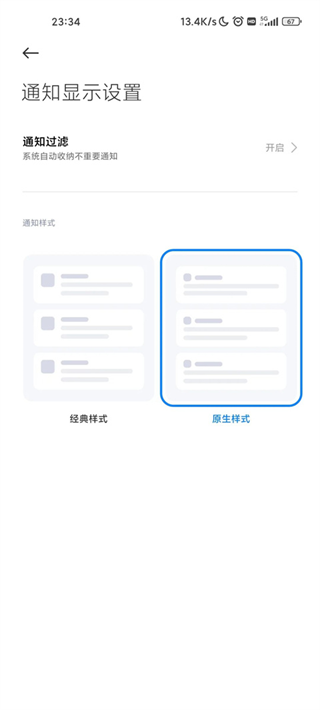
8、配对成功后在Shizuku中点击启动,稍等片刻即可正常运行Shizuku,在已授权应用中为LSPatch开启授权,重启LSPatch显示Shizuku服务可用。
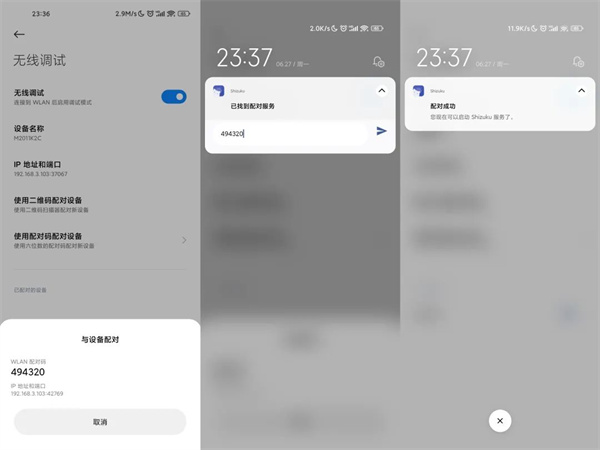
通过无线调试启动适用于 Android 11 或以上版本。这种启动方式无需连接电脑。由于系统限制,每次重新启动后都需要再次进行启动步骤。
一、启用无线调试
在网络上搜索如何为您的机型启用“开发者选项”
启用“开发者选项”和“USB 调试”
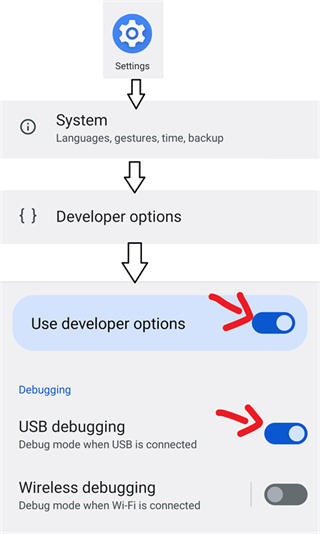
进入“无线调试”
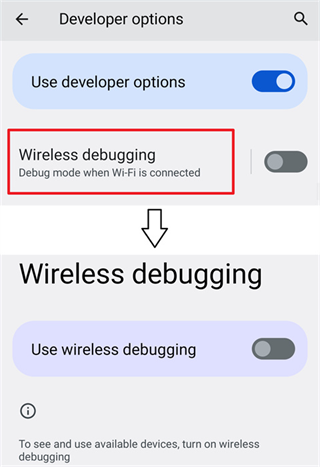
启用“无线调试”
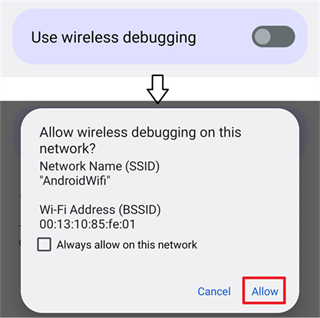
二、配对(仅需一次)
在 Shizuku 内开始配对
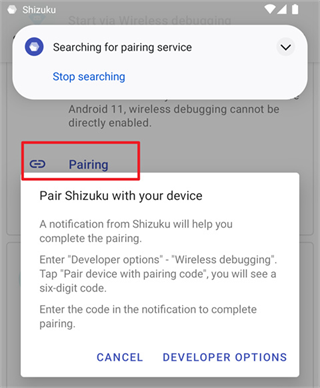
启用无线调试
点按“无线调试”中的“使用配对码配对设备”
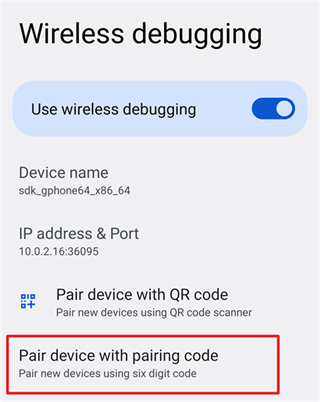
在 Shizuku 的通知中填入配对码
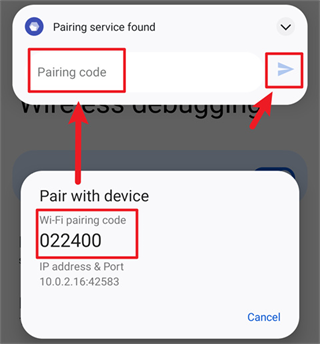
#启动 Shizuku
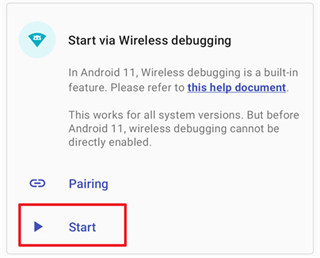
如果无法启动,尝试禁用并启用无线调试。





